5 façons de télécharger de la musique sur iPhone sans iTunes
Oct 22, 2025 • Déposé à: Gestion des Données du Téléphone •Des solutions éprouvées
Il y a environ 700 millions d'iPhones utilisés par les gens dans le monde entier. Chaque mise à jour importante et chaque changement ont conduit à une grande solution ou de grands problèmes pour les utilisateurs d'iPhone. Télécharger de la musique sur un iPhone est aussi un énorme problème. Si vous voulez télécharger de la musique sur votre iPhone, vous n'avez pratiquement plus d'options sans iTunes. Dans cet article, je vais décrire 5 astuces pour apprendre comment télécharger de la musique sur iPhone sans iTunes.
- Partie 1. Comment télécharger de la musique sur iPhone sans iTunes avec Apple Music
- Partie 2. Comment télécharger de la musique sur iPhone sans iTunes depuis Dropbox
- Partie 3. Comment télécharger de la musique sur iPhone sans iTunes depuis Google Music
- Partie 4. Comment télécharger de la musique sur iPhone sans iTunes avec Media Monkey
- Partie 5. Comment transférer et gérer de la musique sur iPhone sans iTunes
Partie 1. Comment télécharger de la musique sur iPhone sans iTunes avec Apple Music
La diffusion de musique en streaming est géniale parce que vous pouvez écouter n'importe quelle chanson sans avoir à utiliser l'espace de stockage de votre téléphone. Mais lorsqu'il s'agit de données cellulaires, la diffusion de musique en streaming peut s'avérer très coûteuse.
Si vous avez un abonnement Apple Music et que la bibliothèque musicale iCloud est activée, vous pouvez facilement télécharger n'importe quelle morceau, liste de lecture ou album sur votre iPhone pour les écouter hors ligne. Il suffit de suivre ce processus pour apprendre comment télécharger de la musique sur iPhone sans iTunes via Apple Music.
Étape 1. Tout d'abord, vous devez lancer l'application "Music" depuis l'écran d'accueil de votre iPhone.
Étape 2. Vous devez accéder au morceau, à l'album ou à la liste de lecture que vous souhaitez télécharger.
Étape 3. Ensuite, vous devez cliquer sur "Plus", ressemblant à quelques points sur le côté droit du nom de la musique.
Étape 4. Cliquer sur "Mettre hors ligne".
Étape 5. Le processus de téléchargement commencera et vous pourrez vérifier l'état du téléchargement dans la barre de téléchargement en haut de l'écran de votre iPhone.
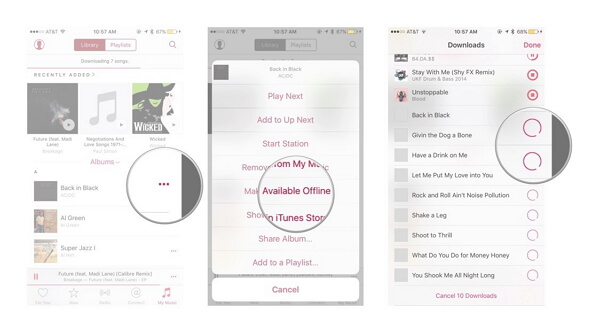
Partie 2. Comment télécharger de la musique sur iPhone sans iTunes depuis Dropbox
Vous pouvez facilement apprendre comment télécharger de la musique sur iPhone sans iTunes à partir de Dropbox. Suivez ce processus correctement.
Étape 1. Tout d'abord, vous devez ouvrir un compte Dropbox. En effet, vous pouvez facilement télécharger vos chansons sur votre compte Dropbox et les écouter sur votre iPhone.
Étape 2. Téléchargez et installez maintenant le logiciel Dropbox sur votre PC. Cela créera un dossier Dropbox sur votre PC. Si vous conservez un fichier dans ce dossier, il sera automatiquement téléchargé dans votre compte Dropbox.
Étape 3. Alors, tu sais quoi faire ensuite ? Vous devez copier toute la musique que vous voulez télécharger sur votre iPhone et la coller dans ce dossier Dropbox sur votre PC.
Étape 4. Vous devez attendre que la totalité des sons soient téléchargées. Vous pourrez voir votre progression à partir du menu Dropbox de la barre d'état système. Cela dépend entièrement de votre connexion Internet et du nombre de fichiers que vous avez téléchargés.
Étape 5. Ensuite, téléchargez l'application Dropbox sur votre iPhone depuis l'app store. Le téléchargement est totalement gratuit. Ensuite, connectez-vous à votre compte Dropbox depuis votre iPhone après avoir installé l'application.
Étape 6. Maintenant tout ce que vous avez à faire est de taper sur la chanson que vous aimez et Dropbox lancer son streaming. Si vous voulez sauvegarder la chanson pour l'écouter hors ligne, vous devez glisser la chanson que vous voulez garder sur l'appareil de gauche à droite et appuyer sur la touche "étoile" pour marquer la chanson comme favorite. La chanson sera ainsi sauvegardée pour une écoute hors ligne.
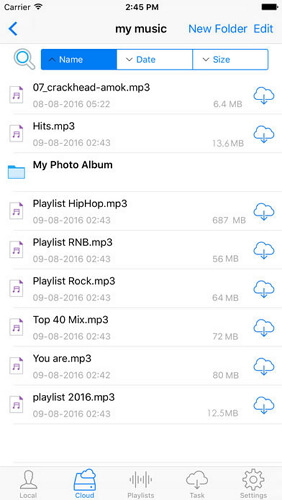
Partie 3. Comment télécharger de la musique sur iPhone sans iTunes à partir de Google Music
Vous pouvez facilement mettre de la musique sur iPhone sans iTunes mais à partir de Google Music. Il suffit de suivre ces étapes simples pour apprendre à mettre de la musique sur iPhone sans iTunes ou ordinateur.
Étape 1. Tout d'abord, vous devez vous inscrire pour obtenir un compte Google si vous n'en avez pas. Si vous avez un compte Gmail ou YouTube, pas besoin d'en créer un nouveau. Un seul compte Google vous permettra de télécharger gratuitement jusqu'à 50 000 chansons sur votre compte Google Play Music. Ensuite, vous pouvez écouter ces sons en streaming n'importe où grâce à l'application Google Play Music sur votre iPhone. Vous devez vous connecter à Google Play Music sur music.google.com.
Étape 2. Vous devez maintenant télécharger et installer l'outil Google Music Manager sur votre PC et vous connecter au programme en utilisant votre compte Google. Après vous être connecté, allez à l'option "Upload songs to Google Play".
Étape 3. Sélectionnez n'importe quel dossier que vous souhaitez analyser à la recherche de musique.
Étape 4. Vous pouvez également décider si vous voulez que Google Music télécharge automatiquement les sons. Le gestionnaire de musique tiendra toujours votre collection de musique à jour grâce à cette fonction de téléchargement automatique.
Étape 5. Patientez jusqu'à ce que toute votre musique soit téléchargée correctement. Vous pouvez ensuite installer l'application Google Play Music sur votre téléphone et vous connecter à votre compte Google sur cette application pour écouter votre musique à tout moment. Vous pouvez également télécharger la musique iPhone pour les écouter hors ligne.
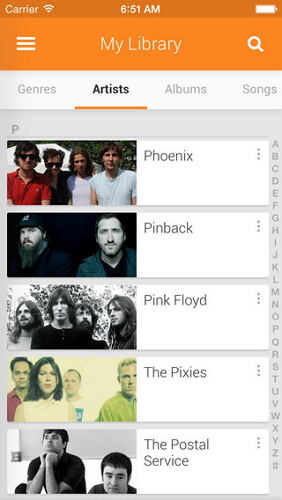
Partie 4. Comment télécharger de la musique sur iPhone sans iTunes en utilisant Media Monkey
Media Monkey est un grand et célèbre lecteur de musique et gestionnaire pour la plate-forme Windows. Vous pouvez également l'utiliser pour synchroniser votre musique avec votre iPhone en suivant quelques étapes simples.
Étape 1. Tout d'abord, téléchargez et installez Media Monkey sur votre PC.
Étape 2. Vous devez maintenant télécharger certains services iTunes dont vous aurez besoin. Vous pouvez également télécharger iTunes comme d'habitude si vous voulez gérer vos fichiers de données. Vous devez télécharger le programme d'installation d'iTunes. Ensuite, vous devez renommer le fichier iTunesSetup.exe (ou iTunes64Setup.exe) en iTunesSetup.zip (ou iTunes64Setup.zip).
Étape 3. Ensuite, vous devez double-cliquer sur le fichier.zip pour l'ouvrir et trouver msi (ou AppleMobileDeviceSupport64.msi). Faites glisser ce fichier sur votre bureau. Installez le service de connexion sur votre PC. Téléchargez et installez QuickTime sur votre PC.
Étape 4. Ouvrez Media Monkey sur votre PC pendant que votre iPhone y est connecté. Sélectionnez ensuite iPhone dans le menu de gauche qui vous montrera le résumé de votre stockage iPhone.
Étape 5. Cliquez maintenant sur l'onglet "Auto-Sync" pour choisir si les chansons que vous n'avez pas sélectionnées pour être synchronisées avec l'iPhone doivent être supprimées ou non et aussi si l'iPhone doit se synchroniser automatiquement quand il est connecté.
Étape 6. Cochez l'onglet "Options" pour gérer les paramètres d'importation des morceaux, les pochettes d'album et autres options.
Étape 7. Vous pouvez ajouter toute votre musique à la bibliothèque Media Monkey, afin de pouvoir les gérer à l'aide des outils. Media Monkey surveillera également vos dossiers pour tenir la bibliothèque à jour.
Étape 8. En fin de compte, vous pouvez synchroniser la musique avec votre iPhone. Faites un clic droit sur une chanson pour sélectionner "Envoyer à", puis sélectionnez "Votre iPhone". Vous pouvez également sélectionner votre appareil dans l'onglet Synchronisation automatique, puis sélectionner des artistes, des albums, des genres et des listes de lecture pour les garder synchronisés. Cliquez ensuite sur le bouton "Appliquer" pour enregistrer vos sélections.
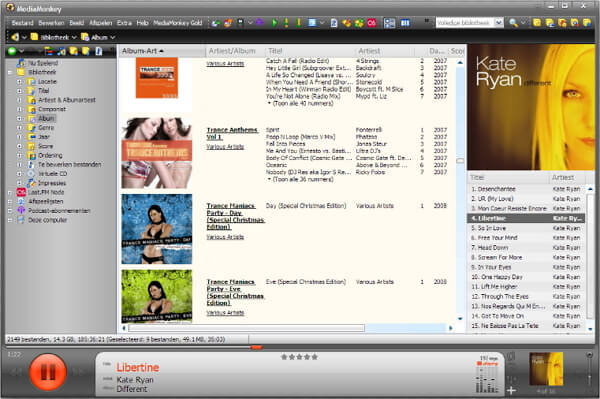
Partie 5. Comment transférer et gérer de la musique sur iPhone sans iTunes
Vous pouvez facilement transférer et gérer de la musique sur iPhone avec Dr.Fone - Gestionnaire de téléphone (iOS) sans iTunes. C'est un excellent outil qui vous permettra de transférer de la musique sur iPhone depuis votre PC en quelques secondes. Veuillez suivre ces étapes à la lettre.

Dr.Fone - Gestionnaire de téléphone (iOS)
Télécharger et gérer la musique sur iPhone sans iTunes
- Transférer, gérer, exporter/importer vos musiques, photos, vidéos, contacts, SMS, applications, etc.
- Sauvegarder votre musique, vos photos, vos vidéos, vos contacts, vos SMS, vos applications, etc. sur votre ordinateur et restaurez-les facilement.
- Transférer de la musique, des photos, des vidéos, des contacts, des messages, etc. d'un smartphone à un autre.
- Transférer des fichiers multimédias entre les périphériques iOS et iTunes.
- Compatible avec iOS 15, 14, 13, 12, 11 etc, et iPod.
Étape 1. Tout d'abord, téléchargez l'outil Dr.Fone - Gestionnaire de téléphone (iOS) sur votre PC et exécutez le programme. Vous devez également connecter votre iPhone à votre PC à l'aide d'un câble de données.
Étape 2. Vous verrez une option "Musique" renommée dans la première interface de Dr.Fone, vous devez cliquer sur cette option et ensuite vous verrez la fenêtre de gestion musicale. Vous devez maintenant cliquer sur Ajouter et sélectionner Ajouter fichier ou dossier.
Étape 3. C'est à vous de choisir si vous voulez importer les sons choisis sur votre iPhone ou si vous voulez transférer un dossier entier.
Étape 4. En fin de compte, vous devez parcourir votre ordinateur et sélectionner les chansons ou le dossier que vous voulez importer sur votre iPhone en cliquant sur le bouton ouvrir. Le transfert sera effectué automatiquement.
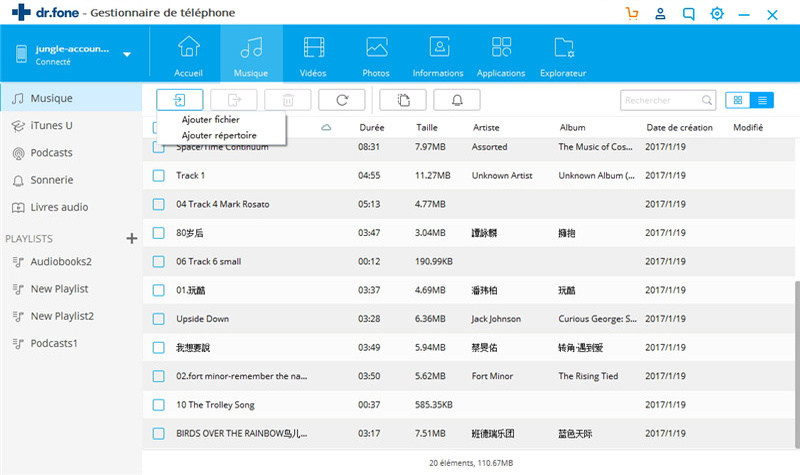
De nombreuses possibilités s'offrent à vous pour télécharger de la musique sur iPhone sans iTunes, mais la plus stable et la plus efficace sans perte de données est Dr.Fone - Gestionnaire de téléphone (iOS). Cet outil est une solution tout-en-un lorsque vous souhaitez transférer ou gérer des données sur votre iPhone ou votre appareil Android. Cet article vous donnera 5 moyens faciles et utiles que vous pouvez facilement utiliser pour télécharger de la musique sur votre iPhone sans utiliser iTunes.
Transfert iPhone
- Transfert de données
- 2. Transférer des fichiers MP4 vers iPhone
- 5. Meilleures applications pour transférer des données de iPhone à Android
- iPhone vers PC
- 1. Transférer des photos de iPhone à PC
- 3. Transférer un album de iPhone à PC
- 4. Transférer des données de iPhone à PC
- 5. Copier des mémos vocaux de iPhone à PC
- 8. Transférer des notes de iPhone
- 9. Techniques utilisées en forensic pour les téléphones mobiles
- iPhone vers Mac
- Ordinateur à iPhone
- Transfert vers iPhone
- Transfert depuis iPhone
- 1. Transférer des vidéos de iPhone à ordinateur portable
- 4. Transférer des données de iPhone à Android
- Conseils de transfert iPhone
- Transfert WhatsApp
- Transfert iTunes
- ● Gérer/transférer/récupérer des données
- ● Déverrouiller l'écran/activer/verrouiller FRP
- ● Réparer la plupart des problèmes iOS et Android
- Essai Gratuit Essai Gratuit Essai Gratuit



















Blandine Moreau
Éditeur
Généralement noté4.5(105participants)